Mēs atjaunojam informāciju no ārējā cietā diska (Flash Drive, vietējā sadaļa), izmantojot Recuva programmu

- 2502
- 506
- Alejandro Moen
Apmierināts
- Atjaunot informāciju, izmantojot Recuva
- Pēcnācējs
Sveiki! Draugs man zvana vakar no rīta un saka, ka viņš nogalināja savu ārējo cieto disku Hitachi (HGST) Touro Mobile 1TB. Kuru viņš nopirka apmēram pirms diviem mēnešiem. Turklāt viņš nometa visas filmas, fotoattēlus, video un programmas, tādējādi atbrīvojot datora cieto disku. Un tagad šis ārējais cietais disks ir pārstājis darboties, un tas paliek uz tā 600 GB Informācija, kas ir ļoti žēl (īpaši fotogrāfijas).

Bet ārējs HDD Draugs pārstāja strādāt iemesla dēļ :). Tas bija šādi: cietais disks bija savienots ar datoru un stāvēja uz sistēmas vienības, draugs gribēja atpūsties un uzlikt kājas uz sistēmas vienību vai drīzāk uz ārējo cieto disku, kas stāvēja uz sistemātisku. Un, kā izrādījās vēlāk, grūtība sāka svilpt, bet Andrejs (tātad viņa draugs) to nedzirdēja, jo mūzika spēlēja ļoti skaļi. Viņš svilpoja kāda iemesla dēļ, viņš nekavējoties izdrāzās. Pēc tam atvienojot un savienojot to, to vairs nebija iespējams atvērt. Parādījās ziņojums, ka jums jāveic formatēšana.
Ziņojums: "Mums jāformatē disks diskā G: pirms tā izmantošanas".

Bet kāda formatēšana ir, tik daudz informācijas, kas jums nepieciešama. Mēs domājām un nonācām pie secinājuma, ka, pirmkārt, mums jāveic kļūdu pārbaude (un tās tur skaidri parādījās, visticamāk, ka viņš jau bija sācis drupināt). Standarta pārbaudei, vai nav kļūdu operētājsistēmā Windows 7, atteicās pārbaudīt šo ārējo HDD. Un kopumā, nospiežot uz tā labo pogu, sākās briesmīgi karājas. Rakstā aprakstītais veids, kā pārbaudīt cietā diska kļūdas? nestrādāja.
Tad tika izmantots sāknēšanas disks, uz kurām ir daudz programmu cieto disku pārbaudei un atjaunošanai. Lietderība Chkdsk Mūsu ārējā HDD pārbaude sākās no iekraušanas diska un pat gāja. Bet, nesasniedzot pusi čeka cieši karājās.
Vēl viena laba lietderība Viktorija Problēmas cietais disks pat nav noteikts no iekraušanas diska. Bet tur problēma bija tā, ka tā bija savienota ar USB (tikai tagad es atcerējos, ka Viktorijai ir arī jāuzsāk operētājsistēma Windows, bija iespējams to pārbaudīt).
Atlikušie komunālie pakalpojumi, kurus draugs mēģināja pārbaudīt ārējo cieto disku vai Viņi to nenosaka, vai Ņemot vērā kļūdas Sākot skenēšanu. Un tas nozīmē, ka neatrod, ne aizvērt bojātās nozares nedarbosies.
Un tad tika pieņemts nopietns lēmums formatēt ārējo cieto disku. Ja Windows raksta, ka tas ir nepieciešams formatēt, iespējams, tas sniegs dažus rezultātus.
Formatēja šo HDD draugu un, dīvainā kārtā, tas bija formatēts un sāka normāli strādāt. Faili tika kopēti un lasīti no tā. Bet informācija vairs nebija, un bija nepieciešams kaut ko darīt ar to.
Un tad glābšanā nonāca neliela un bezmaksas lietderība Recuva, ko mēs joprojām pamanījām šajā iekraušanas diskā. Draugs viņu lejupielādēja no interneta un viņš atgriezās visa nepieciešamā informācija, kas tika noņemts no ārējā cietā diska formatēšanas procesā.
Viņš nodrošināja dažus skaitļus: viņš aptuveni atjaunoja aptuveni 200 GB. 15000 Fotografēt, 10 000 dziesmas un 250 Filmas (kāpēc viņam vajag tik daudz filmu? :)). Un arī 15 arhīvs. Viņš atjaunoja visu pamatinformāciju. Tā kā šis process nav pārāk ātrs, es neatjaunoju nevajadzīgu informāciju.
Kā izrādījās, šis mazais brīnums ar vārdu Recuva izglāba manu draugu no depresijas un viegla miesas bojājuma, ko viņš varēja saņemt no radiem un draugiem par trūkstošo fotoattēlu :). Faktiski programma ir laba, un draugs pārliecināja mani uzrakstīt rakstu par to, precīzāk Datu atjaunošanas instrukcijas, izmantojot Recuva. Ko es tagad darīšu.
Programma ir ļoti vienkārša, un to ir ļoti vienkārši saprast, jo īpaši tāpēc, ka ir meistars, kas sākas, atverot programmu, un ar šī meistara palīdzību ir ļoti viegli atjaunot zaudēto informāciju ārējais cietais disks, zibspuldzes piedziņas, vai parasts cietais disks datorā (jūs pat varat norādīt mapi, kurā jums jāatrod un jāatjauno faili). Jā, kā jūs jau sapratāt, jūs varat atjaunot informāciju ne tikai no ārējā HDD, man vienkārši ir piemērs šādā diskā.
Atjaunot informāciju, izmantojot Recuva
Vispirms mums ir jālejupielādē un jāinstalē Recuva programma. Versija Viens.46 Jūs varat lejupielādēt pēc tiešās saites - noklikšķiniet.
Atveriet arhīvu un sāciet instalēšanas failu. Izvēlieties krievu valodu un vairākas reizes nospiediet "Tālāk". Es neaprakstīšu visu instalēšanas procesu, tas ir ļoti vienkārši. Jā, un jūs joprojām to neizlasīsit :).
Kad redzat tādu logu kā zemāk esošajā ekrānuzņēmumā, noklikšķiniet "Gatavs".
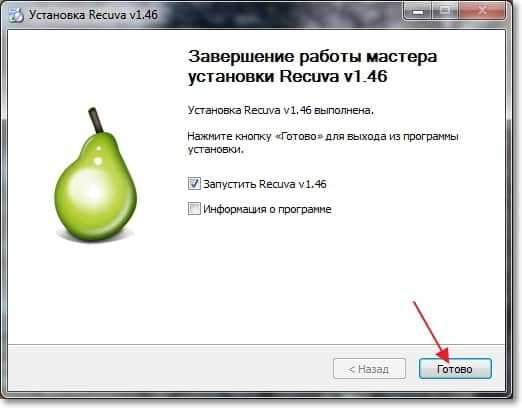
Recuva programmai jāsāk, un līdz ar to meistars, kas palīdzēs jums atjaunot nepieciešamo informāciju no jūsu diska.
Kad redzat logu ar meistara apsveikumu, noklikšķiniet "Tālāk".
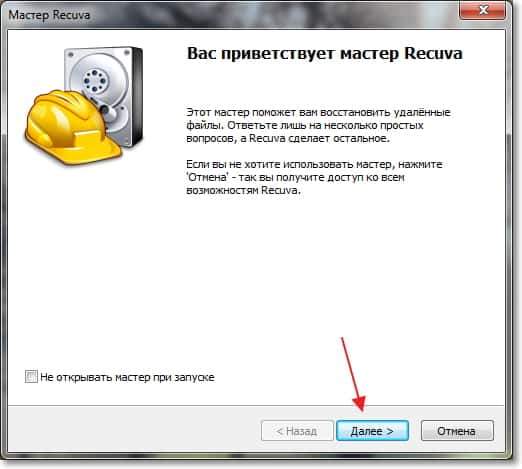
Tālāk mums jānorāda failu veids, kuru vēlaties atjaunot. Piemēram, ja jums ir jāatjauno tikai fotoattēli, tad jūs atzīmējat "Attēli", Ja mūzika, tad "Mūzika" un t. D. Ja jums ir jāatjauno visi faili, iestatiet atzīmi netālu no vienuma "Visi faili". Es domāju, ka šeit viss ir skaidrs, mēs noklikšķinām "Tālāk".
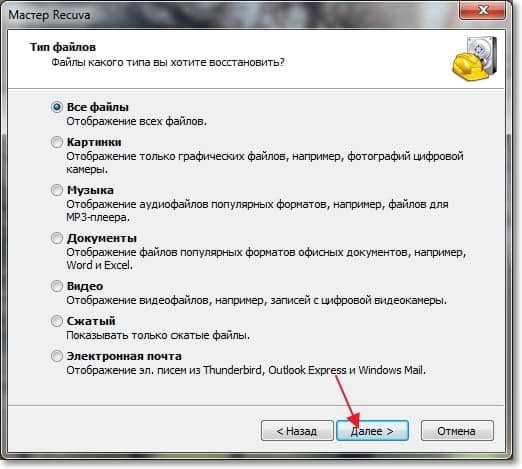
Izvēlieties vietu datorā, zibatmiņas disku, ārēju cieto disku, sadaļu, mapi utt. D. Vienkārši ievietojiet ierīci, no kuras mums ir jāatjauno informācija. Jūs varat izvēlēties grozu, zibatmiņas disku, norādīt meklēšanas faila vietu manuāli. Piemēram, es parādīju, kā izvēlēties vietējo disku D. Klikšķis "Tālāk".
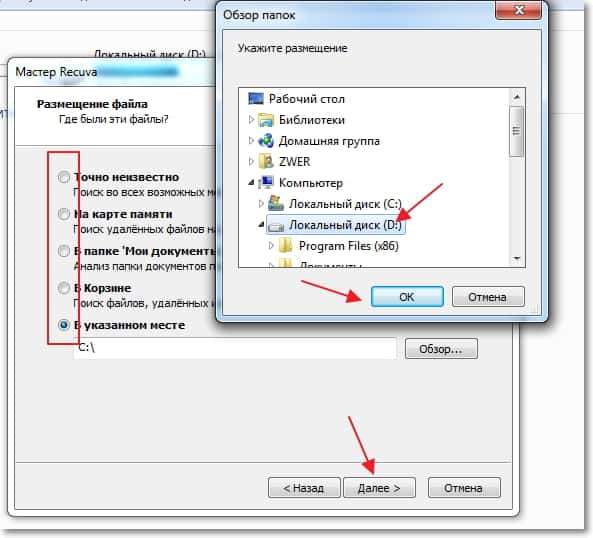
Mēs redzam logu, kurā Recuva ziņo, ka viņa ir gatava meklēt failus. Tuvumā joprojām varat instalēt atzīmi "Ieslēdziet -padziļinātā analīzē" (Pārbaudiet var ilgāk, bet efektīvāk) un nospiediet pogu "Sāciet".
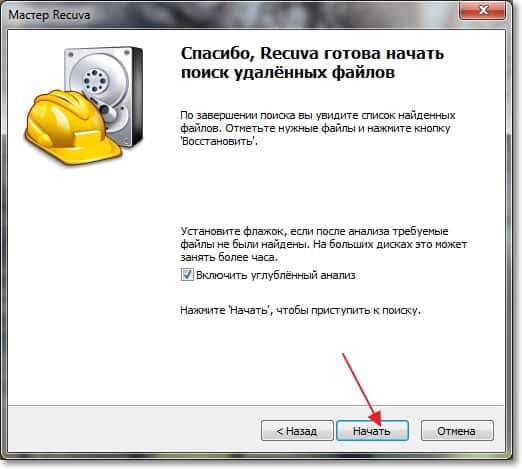
Jūs redzēsiet apmēram to pašu logu kā zemāk esošajā ekrānuzņēmumā. Tas parādīs diska analīzes procesu un meklē failus atkopšanai.

Pēc programmas pabeigšanas meklēšanas laikā jūs redzēsit atjaunotu failu sarakstu. Jums vienkārši jāpiešķir faili vai visi un jānospiež poga "Atjaunot". Pēc tam atlasiet failu saglabāšanas vietu un noklikšķiniet "LABI". Tātad visi faili tiks atjaunoti norādītajā vietā.
Lūdzu, ņemiet vērā, ka katra faila tuvumā ir aplis. Tas var būt zaļš, dzeltens un sarkans. Cik es saprotu, šī zīme parāda konkrēta faila bojājumus. Es mēģināju atjaunot failu ar sarkanu ikonu, un viss man tika atjaunots.
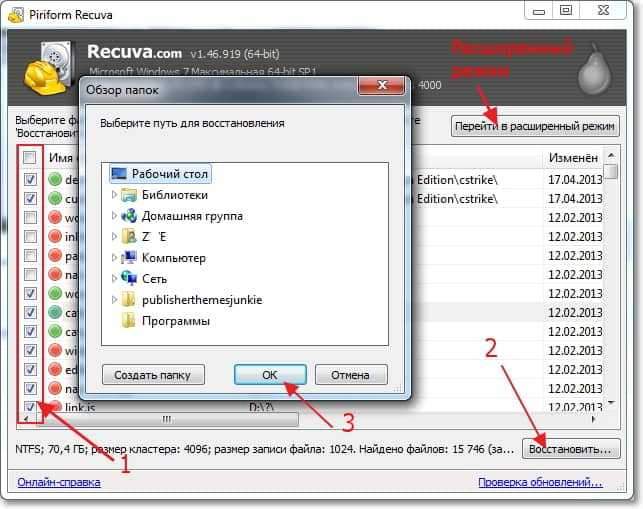
Tik vienkārši, jūs varat atjaunot izdzēstos failus. Ja vēlaties atvērt uzlabotāku programmas saskarni, noklikšķiniet uz pogas "Dodieties uz pagarināto režīmu" (Es to izcēlu ekrānuzņēmumā iepriekš).
Paplašinātā režīmā varat atvērt programmas iestatījumus, jūs varat apskatīt failu pirms atkopšanas (ja iespējams), varat noskatīties failu par failu, sākt otro analīzi un izvēlēties citas vietas analīzei.
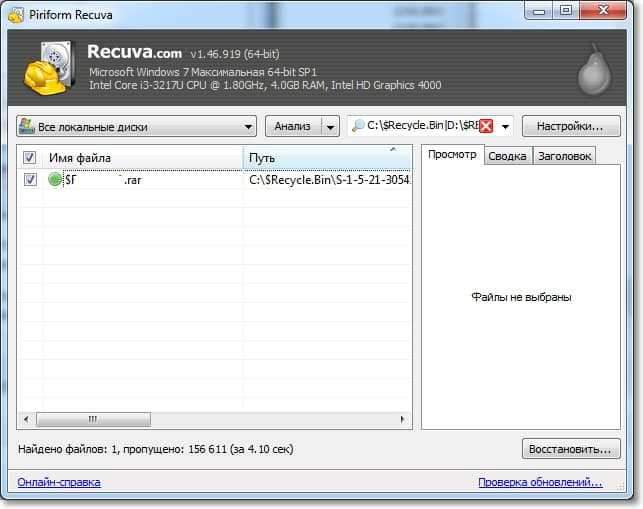
Pēcnācējs
Ārējie cietie braucieni, atdzist un nepieciešamās ierīces. Es pasūtīju sev kabatu HDD 2.5, kuru es paliku pie sava klēpjdatora, arī padarīs sevi par ārēju, varbūt es rakstīšu pārskatu vēlāk. Bet neaizmirstiet, ka šīs ierīces, tāpat kā visi pārējie, var neizdoties, it īpaši, ja tās uzliek kājas uz tām (Andrejs sveiks) :).
Bet, ja tas jau ir noticis, ka ārējā HDD darbā bija problēmas, un jums, tāpat kā mūsu gadījumā, tas bija jāveido, tad ar Recuva programmas palīdzību ir iespēja atjaunot jūsu informāciju un Informācija dažreiz ir ļoti dārga, un es tagad nerunāju par naudu. Informācijas atjaunošanai ir daudz programmu, bet mēs saskārāmies ar Recuva un mums tas ļoti patika, autori ļoti pateicas.
Jūsu jautājumus, padomus un komentārus, kā vienmēr, var atstāt zemāk esošajos komentāros. Rūpējieties par savu informāciju. Vislabākie novēlējumi!
- « Tīkla Wi-Fi adaptera TP-Link TL-WN721N iestatīšana
- Chieftec ārējās kabatas pārskats par HDD 2.5, USB 3.0. Cietā diska uzstādīšana kabatā »

